O que é ‘Error 1720 Windows Installer package’ no Windows 10?
Se você está enfrentando o ‘Erro 1720 do pacote do Windows Installer’ ao tentar instalar certos aplicativos / programas em seu computador com Windows 10, você está no lugar certo para a solução. Aqui, você será guiado com métodos fáceis automáticos e manuais para resolver o problema. Vamos começar a discussão.
‘Erro 1720 do pacote do Windows Installer’: é um problema comum do Windows associado ao erro do pacote do Windows Installer. Se você não sabe, o ‘Windows Installer’ está associado ao sistema operacional Microsoft Windows, projetado principalmente para instalar programas / aplicativos, bem como para manutenção e remoção de software.
O pacote do Windows Installer inclui arquivos, chaves de registro, atalhos e outros metadados. Ele geralmente executa seu dever de maneira contínua, sem problemas. No entanto, vários usuários relataram que enfrentaram o erro ‘Erro 1720 do pacote do Windows Installer’ enquanto tentavam instalar certos aplicativos / programas em seus computadores com Windows 10. Vamos dar uma olhada na mensagem de erro.
“Erro 1720. Há um problema com este pacote do Windows Installer. Um script necessário para a conclusão desta instalação não pôde ser executado. Entre em contato com sua equipe de suporte ou fornecedor do pacote. Ação do cliente Erro de script de início de serviço – 2147024894, SWbemObjec .. ”
Algum erro comum associado ao ‘Pacote do Windows Installer Error 1720’:
- O serviço Windows Installer não pôde ser iniciado.
- Não foi possível iniciar o serviço Windows Installer no computador local. Erro 5: acesso negado.
- O serviço Windows Installer não pôde ser acessado.
- ERROR 1720 Há um problema com este pacote do Windows Installer. Um programa executado como parte da configuração não terminou conforme o esperado
Este erro indica que há um problema com o Pacote do Windows Installer significa que geralmente o programa não está funcionando corretamente. A possível razão por trás desse erro pode ser um problema de conflito de programas / aplicativos entre si, ataque de malware ou vírus no computador, falta de memória do sistema suficiente para alimentar aplicativos em execução, drivers de placa gráfica desatualizados ou corrompidos e outros motivos. Vamos buscar a solução.
Como corrigir o erro 1720 do pacote do Windows Installer no Windows 10?
Método 1: Corrija o erro ‘Há um problema com este pacote do Windows Installer’ com ‘Ferramenta de reparo do PC’
Você pode corrigir os problemas do seu PC com Windows com a ‘Ferramenta de reparo do PC’. Este software oferece a você encontrar e corrigir erros BSOD, erros EXE, erros DLL, problemas com programas, problemas de malware ou vírus, arquivos de sistema ou problemas de registro e outros tipos de problemas com apenas alguns cliques. Você pode obter esta ferramenta através do botão / link abaixo.
Método 2: atualize seu sistema operacional Windows 10
Atualizar o sistema operacional Windows 10 pode resolver o problema e melhorar o desempenho também.
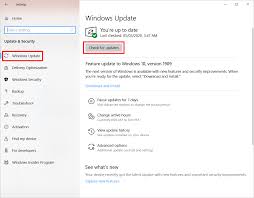
Etapa 1: Pressione as teclas ‘Windows + I’ no teclado para abrir o aplicativo ‘Configurações’ no Windows 10
Etapa 2: Vá para ‘Atualização e segurança> Windows Update’ e clique no botão ‘Verificar atualizações’
Etapa 3: isso irá baixar e instalar automaticamente a última atualização do Windows disponível em seu computador. Uma vez feito isso, reinicie o seu computador e verifique se o problema foi resolvido.
Método 3: Execute o solucionador de problemas de ‘Compatibilidade de Programa’ e ‘Aplicativos da Windows Store’
Você também pode tentar corrigir o problema executando o solucionador de problemas de ‘Compatibilidade de Programa’ e ‘Aplicativos da Windows Store’ no Windows 10.
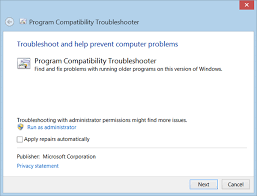
Etapa 1: Abra o aplicativo ‘Configurações’ no Windows 10 e vá para ‘Atualização e segurança> Solução de problemas’
Etapa 2: encontre e selecione o solucionador de problemas de ‘Compatibilidade de programas’ e clique no botão ‘Executar o solucionador de problemas’
Etapa 3: Siga as instruções na tela para concluir o processo de solução de problemas. Quando terminar, encontre e selecione o solucionador de problemas de ‘Aplicativos da Windows Store’ e conclua a solução de problemas
Etapa 4: Ao terminar, reinicie o computador e verifique se o problema foi resolvido.
Método 4: Atualizar aplicativos do Windows
Aplicativos / programas desatualizados ou corrompidos instalados em seu computador podem causar esse tipo de erro. Você pode corrigir o problema atualizando os aplicativos instalados no computador Windows 10. Atualizar aplicativos pode corrigir bugs ou problemas com o aplicativo e melhorar o desempenho também.
Método 5: execute o solucionador de problemas de instalação e desinstalação de programas
Etapa 1: Abra seu navegador e visite o ‘site oficial da Microsoft’, e baixe a ferramenta ‘Programa de instalação e desinstalação de solução de problemas’
Etapa 2: agora, execute o solucionador de problemas e siga as instruções na tela para concluir o processo
Etapa 3: Uma vez feito isso, verifique se o erro foi resolvido.
Método 6: registrar novamente o Windows Installer
Este problema também pode ocorrer se o recurso interno do Windows ‘Windows Installer’ estiver corrompido. Você pode registrar novamente o Windows Installer para corrigir o problema.
Etapa 1: Pressione as teclas ‘Windows + X’ no teclado e selecione ‘Prompt de Comando como Administrador’
Etapa 2: digite o seguinte comando um por um e pressione a tecla “Enter” para executar
msiexec.exe / unregister
msiexec.exe / regserver
Etapa 3: aguarde a execução. Uma vez feito isso, reinicie seu computador r e verifique se o erro foi resolvido.
Método 7: Reinicie o serviço ‘Windows Installer’ no Windows 10
Etapa 1: Pressione as teclas ‘Windows + R’ no teclado, digite ‘services.msc’ na caixa de diálogo ‘Executar’ aberta e pressione o botão ‘Ok’ para abrir a janela ‘Serviços’
Etapa 2: Encontre e clique com o botão direito em ‘Windows Installer Service’ e selecione ‘Stop’
Etapa 3: após alguns segundos, clique com o botão direito novamente e selecione ‘Iniciar’ para reiniciar o serviço
Etapa 4: Uma vez feito isso, reinicie o seu computador e verifique se o erro foi resolvido.
Método 8: Atualize os drivers do Windows 10
Atualizar os drivers do Windows também pode resolver esse tipo de problema.
Etapa 1: Pressione as teclas ‘Windows + X’ no teclado e selecione ‘Gerenciador de Dispositivos’
Etapa 2: expanda cada categoria de dispositivo, clique com o botão direito do mouse no dispositivo que exibe “ponto de exclamação amarelo” e selecione “Atualizar driver”
Etapa 3: Siga as instruções na tela para concluir o processo de atualização. Repita as mesmas etapas para atualizar todos os outros drivers necessários. Feito isso, reinicie o computador para ver as alterações e verifique se o erro foi resolvido.
Baixe ou reinstale a atualização dos drivers do Windows 10 [automaticamente]
Você também pode tentar atualizar seus drivers do Windows com a ‘Ferramenta de atualização automática de driver’. Este software encontrará automaticamente as atualizações mais recentes para todos os drivers do Windows e, em seguida, instalará no seu computador. Você pode obter esta ferramenta através do botão / link abaixo.
Conclusão
Tenho certeza de que este artigo o ajudou a corrigir o erro 1720 do pacote do Windows Installer no Windows 10 com vários métodos fáceis. Você pode ler e seguir nossas instruções para fazer isso. Isso é tudo. Para qualquer sugestão ou dúvida, escreva na caixa de comentários abaixo.
